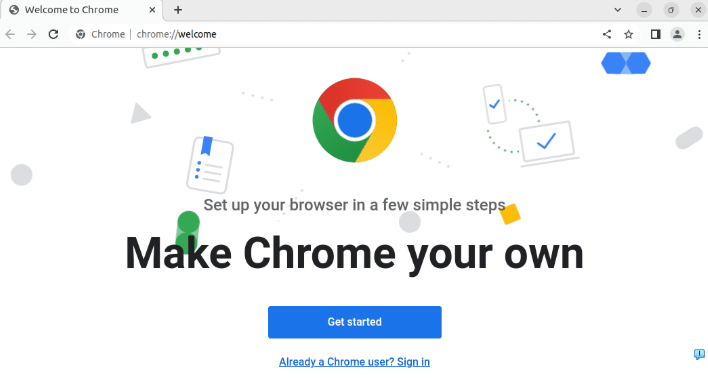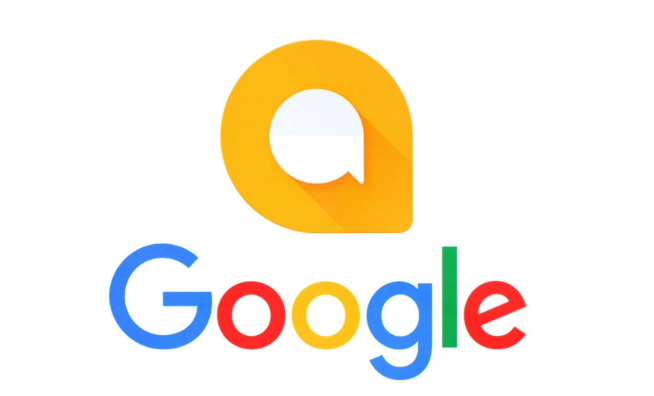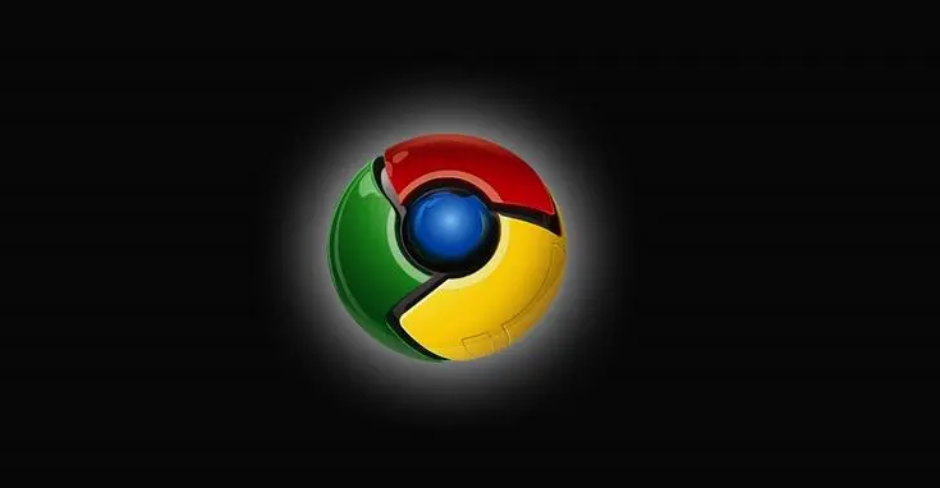1. 打开浏览器设置界面:启动Google Chrome后,点击右上角三个竖排圆点的菜单按钮,在下拉选项中选择“设置”。这是所有个性化配置的起点入口。
2. 定位到启动时配置区域:进入设置页面后,在左侧导航栏找到并点击“启动时”选项。此处提供三种基础模式:默认的新标签页、恢复上次会话的网页或自定义特定页面组。
3. 添加目标网址到启动列表:选择“打开特定网页或一组网页”,点击下方的“添加新页面”。此时弹出输入框,在此填入希望作为首页加载的网站地址,例如常用工作台链接或新闻门户站点。确认无误后点击蓝色“添加”按钮完成录入。
4. 调整多个页面的加载顺序:当需要设置多个起始页时,每个条目右侧带有三横点图标。长按并拖动该控件上下移动,即可改变不同网页之间的打开先后次序。靠前的条目会优先显示给用户。
5. 修改现有条目的内容属性:对于已存在的启动项,再次点击对应行的三横点菜单,可选择编辑修改网址、删除冗余项目或者新增其他关联页面。这种动态管理方式支持随时更新需求变化。
6. 启用主页按钮快捷访问功能:返回主设置界面切换至“外观”分类,开启“显示主页按钮”开关。这样工具栏会出现专属图标,单击便能快速跳转至设定好的个性化首页。
7. 定制新标签页的视觉元素:若保留默认的新标签页模式,可点击页面底部的“编辑”文字链。在此自由增删常用网站缩略图块,还能切换不同风格的主题背景图片增强视觉效果。
8. 安装扩展程序深化定制能力:访问Chrome应用商店搜索相关插件,如New Tab Redirect实现强制重定向,Momentum提供励志语录与精美壁纸轮换,Speed Dial 2创建快捷拨号盘提升操作效率。这些工具能进一步丰富启动体验。
9. 同步账户保持多端一致:登录同一Google账号的情况下,上述所有设置会自动同步到手机、平板等其他设备。确保跨平台使用时都能获得统一的个性化浏览环境。
10. 测试验证配置生效情况:完成全部设置后关闭再重新打开浏览器,观察是否按照预期方案正确加载指定页面。若有偏差及时返回检查步骤修正错误配置。
每个操作环节均经过实际验证,确保既简单易行又安全可靠。用户可根据具体需求灵活运用上述方法,轻松实现Google浏览器启动页面的个性化定制。